Come mettere password rete wireless
Hai deciso di usare un vecchio router wireless come “ripetitore” per la tua rete Wi-Fi principale e, dopo averne completato la configurazione, ti sei reso conto che la connessione estesa non è protetta da alcuna password ed è accessibile praticamente da chiunque. Per questo motivo, hai bisogno di capire come mettere password rete wireless ma, non avendo abbastanza autonomia in materia, hai il timore di non riuscirci?
Se è questa la situazione in cui ti trovi, sono ben felice di comunicarti che ci sono qui io, pronto e ben disponibile a darti una mano a risolvere questo piccolo, grande problema: nelle righe di seguito, infatti, ti spiegherò come proteggere una rete senza fili in maniera adeguata, applicando una password sicura e conforme con i più comuni standard di sicurezza.
Dunque, senza attendere oltre, mettiti bello comodo e leggi con attenzione tutto quanto ho da spiegarti sull'argomento: sono certo che non te ne pentirai e che, alla fine, avrai le idee decisamente più chiare sul da farsi. Buona lettura e in bocca al lupo per tutto!
Indice
Operazioni preliminari

Per poter mettere la password alla rete wireless, è necessario agire dal pannello amministrativo del router, cioè da quella “pagina” che consente di intervenire sulle impostazioni dell'apparecchio di rete.
Accedervi è molto più semplice di quanto sembri: tutto ciò di cui hai bisogno è un dispositivo connesso alla rete gestita dal router stesso (tramite cavo oppure Wi-Fi, è indifferente), preferibilmente munito di browser.
Una volta recuperato l'occorrente, avvia il programma o l'app di navigazione che sei solito usare e digita, all'interno della sua barra degli indirizzi, l'IP del router: solitamente, esso corrisponde a 192.168.1.1, 192.168.0.1 oppure 192.168.1.254, a seconda della configurazione e del modello di router.
Dopo aver immesso tale “codice”, dai Invio e pazienta qualche istante: se tutto è andato per il verso giusto, dovresti visualizzare una pagina richiedente l'inserimento di username e password, indispensabili per completare il login. Solitamente, la combinazione da usare corrisponde ad admin/admin, admin/password; sui router più moderni, i dati esatti sono indicati a chiare lettere sul manuale d'uso del router stesso, oppure sull'etichetta adesiva presente sulla parte posteriore o sul bordo dell'apparecchio.
Per finire, digita le credenziali negli appositi campi, premi sul pulsante Login/Accedi e attendi qualche istante, affinché ti venga mostrata la pagina iniziale dell'area amministrativa del dispositivo, tramite la quale andrai a effettuare la modifica desiderata.
Ti segnalo che, in alcuni casi, è possibile accedere al router anche mediante l'app ufficiale distribuita dal produttore, generalmente disponibile in forma gratuita sugli store di Android, iOS e iPadOS; anche in questo caso, è indispensabile che lo smartphone oppure il tablet risultino collegati alla rete gestita dal modem stesso; inoltre, potrebbe essere richiesto l'inserimento delle credenziali utente, specifiche per l'abbonamento di linea fissa attivo.
Per maggiori informazioni circa le modalità di accesso al router, ti consiglio di leggere attentamente il tutorial che ho dedicato all'argomento, nel quale ho avuto modo di spiegarti la procedura appena vista con dovizia di particolari.
Come mettere la password alla rete WiFi
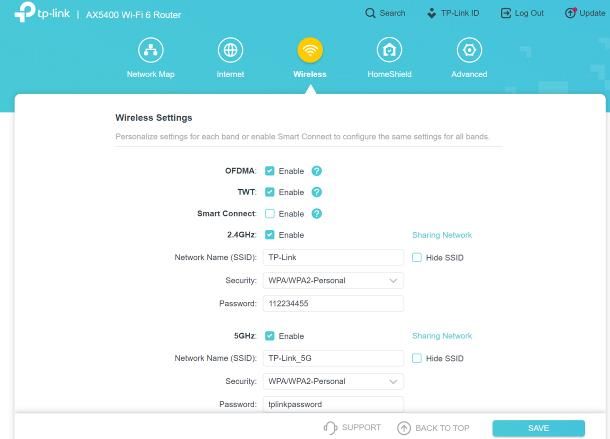
Dopo aver recuperato tutte le informazioni necessarie e finalizzato la procedura di login, dovresti ritrovarti al cospetto dell'area amministrativa del router. Essa si presenta generalmente sotto forma di una schermata suddivisa in sezioni, ciascuna utile a visualizzare una precisa caratteristica dell'apparecchio, oppure a modificare una serie di opzioni.
In questo caso, devi individuare la voce relativa alla gestione del Wi-Fi (solitamente denominata Rete, Wi-Fi, Wireless o simili), premerci sopra e, giunto alla schermata successiva, premere sul nome della rete senza fili alla quale applicare la password.
Fatto ciò, individua il riquadro dedicato alla sicurezza e localizza il menu a tendina denominato Cifratura, Crittografia, Protezione, Sicurezza, Security o simili. Generalmente, quando non è presente alcuna password, tale menu è impostato su Nessuna/None, oppure su Aperta; provvedi dunque a modificare questa impostazione, assegnando al menu visto poco fa la voce WPA2-Personal, WPA2-PSK oppure WPA2/WPA3-Personal, a seconda degli algoritmi di protezione disponibili.
Presta bene attenzione, in questa fase, a non scegliere algoritmi di generazione precedente come WPA o, peggio ancora, WEP: essi sono dichiaratamente insicuri e possono essere facilmente violati da utenti malintenzionati e/o non autorizzati a usare la rete wireless.
Dopo aver specificato l'algoritmo di protezione da impiegare, individua il campo dedicato alla digitazione della password che può essere denominato in diversi modi: password (appunto), chiave WPA,WPA Pre-shared Key, Chiave pre-condivisa WPA, chiave di rete o simili. Quando l'hai trovato, digita la chiave d'accesso da impostare a protezione della rete, avendo cura di sceglierne una sicura, rendila visibile (premendo sul simbolo dell'occhio oppure apponendo il segno di spunta accanto alla voce Mostra password/Show) e controlla di averla inserita correttamente. Per concludere, premi sul pulsante per salvare i cambiamenti e attendi qualche istante, affinché vengano applicati.
Mi preme segnalarti che, a seguito di questa modifica, tutti i dispositivi precedentemente collegati alla rete Wi-Fi (incluso quello dal quale operi, a meno che non sia connesso al router con cavo) saranno disconnessi e dovranno essere collegati nuovamente, inserendo la nuova chiave d'accesso.
Siccome ciascun router prevede una procedura di configurazione a sé, non mi è possibile fornirti ulteriori dettagli circa gli step da compiere nel tuo caso specifico; tieni presente però che la stragrande maggioranza dei router prodotti in tempi recenti sono pre-configurati per l'uso di una rete protetta, la cui password predefinita è indicata a chiare lettere su un'etichetta adesiva appiccicata al router stesso oppure inclusa nella sua confezione di vendita.
Ad ogni modo, se vuoi impostare (o eventualmente cambiare) la chiave di rete su di un router moderno, lascia che ti spieghi come agire sugli apparecchi di rete distribuiti da alcuni ben noti big del settore della telefonia.
Come mettere password rete wireless: TIM
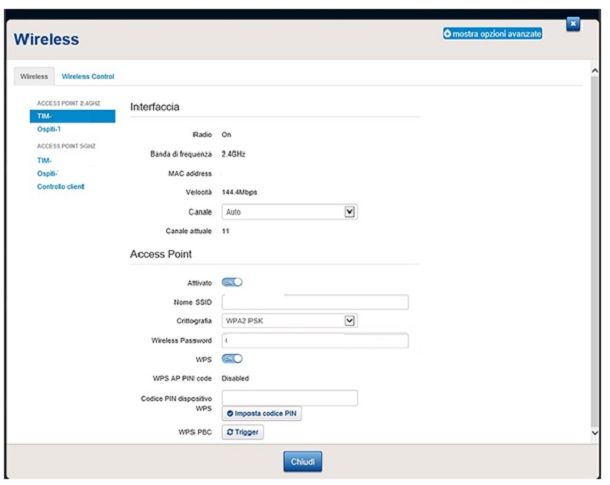
Iniziamo dai modem forniti da TIM. Dopo aver finalizzato la procedura d'accesso, se impieghi un modem TIM HUB oppure un TIM HUB+ Technicolor, premi sull'icona degli ingranaggi corrispondente al riquadro Wireless e seleziona il nome della rete sulla quale intervenire, dalla barra laterale di sinistra.
Ora, individua la sezione Access Point, imposta il menu a tendina Crittografia su WPA2-PSK e digita la password da usare a protezione della rete, all'interno del campo corrispondente alla voce Wireless Password. Conferma la modifica premendo sul pulsante OK e attendi qualche secondo, affinché venga applicata.
Se, invece, ti è stato fornito un modem TUM HUB+ ZTE, fai clic sulla voce Rete locale situata in alto, poi sulla dicitura WLAN e, successivamente, espandi le sezioni Configurazione WLAN SSID privata e SSID 2.4 GHz & 5 GHz, premendo sul simbolo ▶ posto accanto a ciascuna delle due voci.
Ora, imposta il menu a tendina Tipo crittografia sull'opzione WPA/WPA2-PSK-TKIP/AES, digita la chiave di rete da usare a protezione degli accessi all'interno del campo di testo Passphrase WPA e premi sul pulsante Applica, in modo da confermare la modifica.
Qualora avessi in dotazione uno degli apparecchi della famiglia Smart Modem, attieniti alle indicazioni più adatte in base al produttore dello stesso.
- Technicolor: seleziona, dal box Wi-Fi, la rete alla quale applicare la password, imposta il menu a tendina Modalità di cifratura sulla voce WPA2 e digita la chiave di cifratura nel campo subito sottostante. Premi infine sul pulsante OK e il gioco è fatto.
- Sercomm: premi sulla scheda WiFi posta in alto, seleziona la rete per la quale modificare la password e premi poi sul pulsante Modifica key, visibile in seguito; ora, imposta il menu a tendina Sicurezza sull'opzione WPA2-PSK, digita la nuova password all'interno del campo dedicato e conferma la modifica premendo sul pulsante Save.
Per approfondimenti circa i modelli meno recenti di modem TIM non elencati in questa sezione, ti rimando alla lettura della mia guida su come cambiare la password Wi-Fi di TIM, ricca di informazioni specifiche in merito.
Come mettere password rete wireless: Vodafone
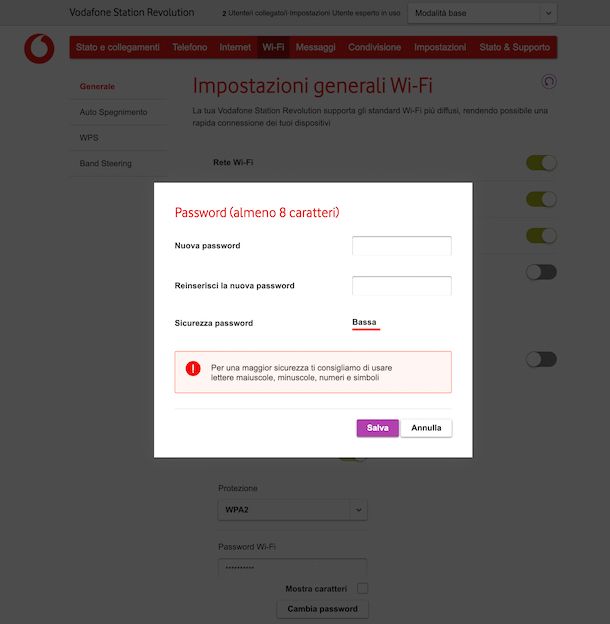
Passiamo ora ai router forniti da Vodafone, appartenenti alla famiglia Vodafone Station: una volta completato l'accesso alla sezione amministrativa del dispositivo, premi sulla voce Wi-Fi situata in alto segui le indicazioni più adatte, a seconda del modello in tua dotazione.
- Vodafone Wi-Fi 6 Station, Vodafone Power Station e Vodafone Station Revolution: premi sulla voce Generale e imposta il menu a tendina Metodo di protezione, residente nel riquadro Configurazione, su WPA2. Digita poi la Password Wi-Fi nel campo dedicato (se era già presente una chiave d'accesso, schiaccia prima il pulsante Cambia password) e conferma tutto premendo sui pulsanti Salva e Applica.
- Vodafone Station 2: imposta il menu a tendina Metodo di protezione sull'opzione WPA2, digita la password da usare per proteggere la rete nell'apposito campo e conferma la modifica premendo sul pulsante OK.
- Vodafone Station 1: seleziona la voce Protezione dalla barra laterale di sinistra, imposta il menu a tendina Modalità di cifratura sulla voce WPA2-PSK e specifica la chiave d'accesso da applicare, all'interno del campo Chiave pre-condivisa WPA. Infine, Salva i cambiamenti premendo sul pulsante dedicato.
Per maggiori informazioni circa i passaggi appena visti, oppure se hai necessità di cambiare la password della rete tramite l'app Vodafone Station e non attraverso il browser, consulta senza esitare la mia guida su come cambiare le password sulla Vodafone Station.
Come mettere password rete wireless: WINDTRE
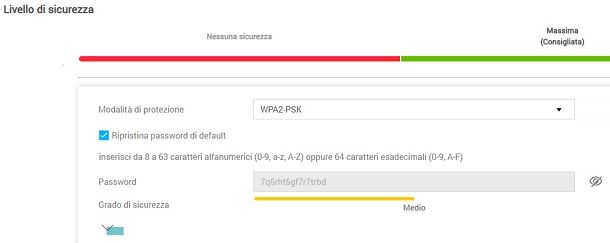
Per quanto concerne i router forniti da WINDTRE, la procedura da seguire non si discosta granché da quanto visto finora. Se possiedi il router WINDTRE Hub oppure il modem Home&Life, a login completato, premi sul pulsante ☰ posto in alto e seleziona le voci Network e Wireless, per accedere alla sezione dedicata.
Ora, premi sulla scheda Generale, assicurati che il menu a tendina Modalità di protezione sia impostato su WPA2-PSK e, se necessario, rimuovi il segno di spunta dalla casella posta accanto alle voci Ripristina password di default e Password automatica.
Per concludere, digita la chiave di rete all'interno del campo Password e premi sulla voce Applica situata in fondo alla pagina, per applicare i cambiamenti. In caso di problemi, ti invito a prendere visione della mia guida su come cambiare la password della rete Wi-Fi su modem WINDTRE.
Come mettere password rete wireless: Fastweb
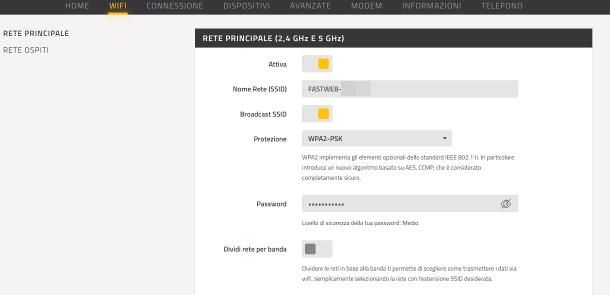
Sei titolare di un abbonamento a Fastweb e ti è stato fornito, in dotazione, il modem FASTGate? In tal caso, procedi come segue: dopo aver ultimato la fase di login all'area amministrativa del device, premi sulle voci WiFi e Rete Principale (se non le vedi, pigia sul simbolo dei rettangoli sovrapposti situato in alto a sinistra), imposta il menu a tendina Protezione su WPA2-PSK e digita la password con la quale proteggere la rete nel campo dedicato.
Per concludere, fai clic sul pulsante Salva modifiche situato in fondo al riquadro e il gioco è fatto. Qualora avessi scelto di separare le reti a 2.4 GHz e a 5 GHz (andando ad attivare l'opzione Dividi rete per banda), ricorda di effettuare l'operazione per entrambe le bande di frequenza.
Se, invece, impieghi un Internet Box NeXXt, procedi in questo modo: dopo aver scaricato l'app MyFastweb dallo store del tuo dispositivo, aprila, inserisci le credenziali MyFastweb (le stesse che ti sono state fornite a seguito della richiesta di attivazione dei servizi) nei campi dedicati e fai tap sul pulsante Accedi, per completare il login.
Successivamente, tocca il pulsante ☰ posto in alto a sinistra, seleziona le voci NeXXt e Il mio NeXXt dai pannelli che compaiono subito dopo e premi poi sulle diciture Impostazioni di rete e Rete Wi-Fi. Per concludere, fai tap sul campo password, specifica la chiave d'accesso da usare a protezione della rete e premi sul pulsante Salva impostazioni, per finire. In caso di problemi, oppure se possiedi un modem Fastweb di vecchia generazione, dà un'occhiata alla mia guida su come cambiare la password del Wi-Fi Fastweb.
Come mettere password rete wireless: FRITZ!Box
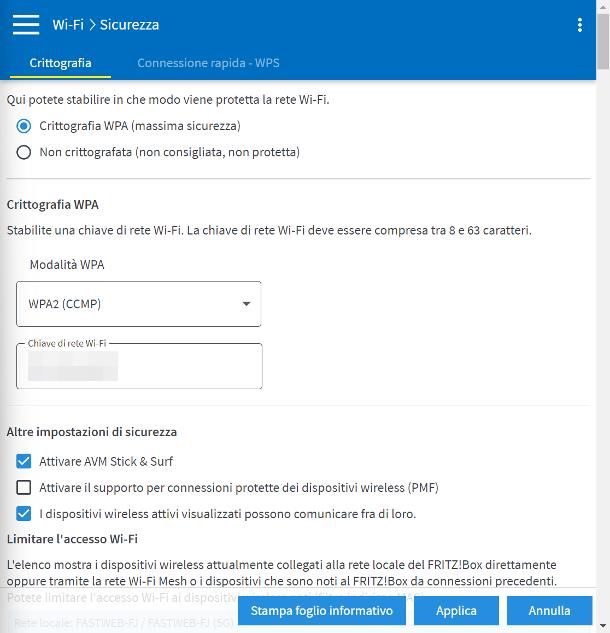
Se possiedi un router della famiglia FRITZ!Box di AVM, procedi come segue: dopo aver completato l'accesso al pannello di gestione del dispositivo, seleziona la voce Wi-Fi situata di lato (se non la vedi, premi sul pulsante ☰ collocato in alto a sinistra, per mostrarla) e, in seguito, sul sotto-menu Sicurezza.
A questo punto, apponi il segno di spunta accanto alla dicitura Crittografica WPA, imposta il menu a tendina Modalità WPA su WPA2 (CCMP) oppure WPA2+WPA3 (quest'ultima potrebbe essere incompatibile con alcuni dispositivi non recentissimi) e digita la chiave di rete Wi-Fi nella casella situata subito sotto. Per concludere, premi sul pulsante Applica situato in fondo alla pagina e attendi una manciata di secondi, affinché la modifica venga apportata. Maggiori info qui.
Operazioni conclusive
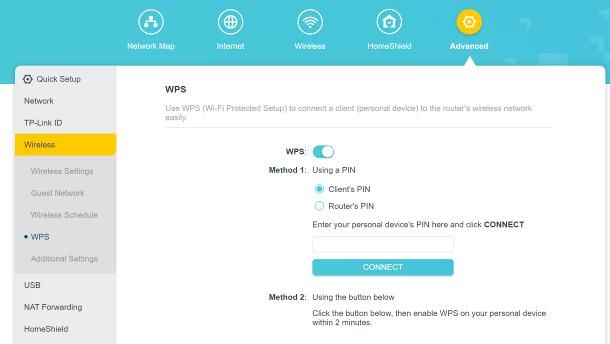
Se sei arrivato fin qui, vuol dire che sei riuscito a impostare correttamente una password con la quale proteggere l'accesso alla rete Wi-Fi e che, finalmente, ti sei liberato di tutti quegli ospiti sgraditi che si servivano della tua connessione senza essere autorizzati.
In questa fase, il mio consiglio è quello di portare a termine una serie di passaggi ulteriori, per assicurarti di avere una protezione pressoché totale: disattivare il WPS, ossia quella tecnologia che consente al router di autorizzare un dispositivo senza che ne venga inserita la password (si tratta di una tecnologia reputata non sicura e facilmente sfruttabile per ottenere accessi non autorizzati); aggiornare il firmware del dispositivo, così da impedire a eventuali malintenzionati di sfruttare bug e problemi di sicurezza noti; e cambiare i dati d'accesso predefiniti al pannello gestionale del router, impostando una combinazione a tua esclusiva conoscenza.
Qualora non fossi in grado di agire in autonomia, leggi con attenzione tutto quanto spiegato nel mio tutorial su come proteggere una rete wireless e assicurati di portare a termine gli step più importanti della guida, così da ottenere un livello di sicurezza ben più che accettabile.

Autore
Salvatore Aranzulla
Salvatore Aranzulla è il blogger e divulgatore informatico più letto in Italia. Noto per aver scoperto delle vulnerabilità nei siti di Google e Microsoft. Collabora con riviste di informatica e cura la rubrica tecnologica del quotidiano Il Messaggero. È il fondatore di Aranzulla.it, uno dei trenta siti più visitati d'Italia, nel quale risponde con semplicità a migliaia di dubbi di tipo informatico. Ha pubblicato per Mondadori e Mondadori Informatica.






